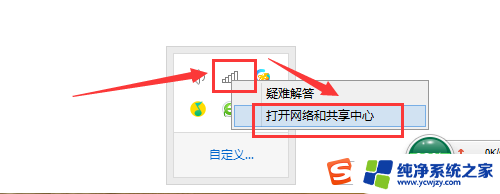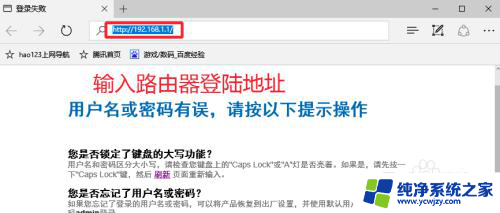运营商提供的宽带账号和密码怎么查 宽带账号和密码怎么查找
更新时间:2024-01-16 13:05:20作者:yang
如何查找运营商提供的宽带账号和密码一直是用户们关注的问题,对于需要使用宽带上网的用户来说,账号和密码是连接互联网的重要凭据。由于各个运营商的操作方式略有不同,很多用户对于如何查找自己的宽带账号和密码感到困惑。本文将为大家介绍一些常见的查找方法,帮助大家快速找到所需的账号和密码,轻松上网畅游信息世界。
操作方法:
1.首先我们需要找到电脑的IP地址。

2.点击桌面右下角网络图标。

3.再点击宽带连接。

4.然后点击左侧菜单栏里的状态。
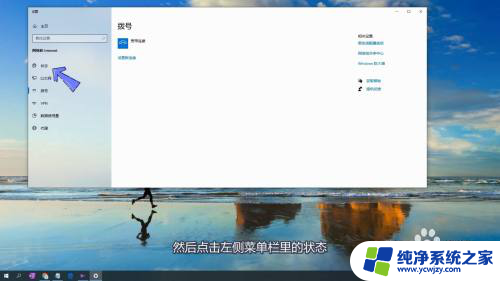
5.右侧下拉找到并点击网络和共享中心。
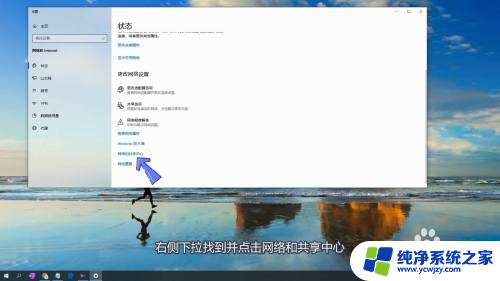
6.连接处点击以太网。
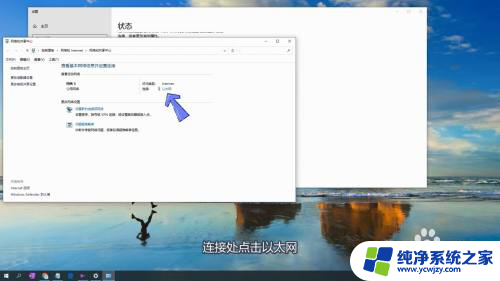
7.进入后点击详细信息。
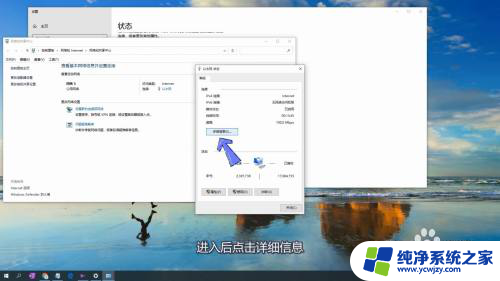
8.默认网关后面的数字就是IP地址。
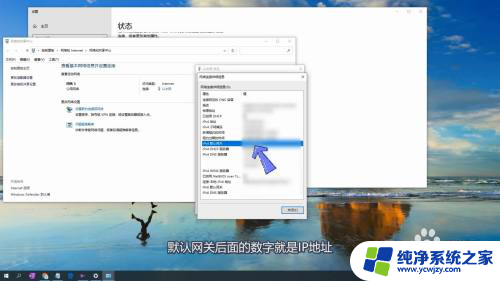
9.接下来返回电脑桌面,打开浏览器。

10.在浏览器工具栏输入IP地址并点击回车键。
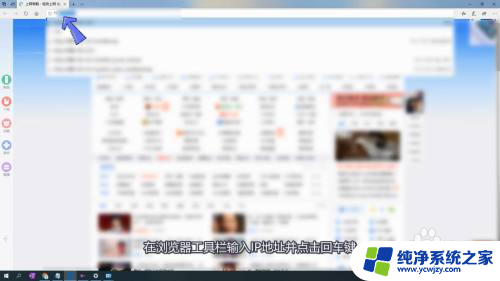
11.在主界面找到并点击上网设置。
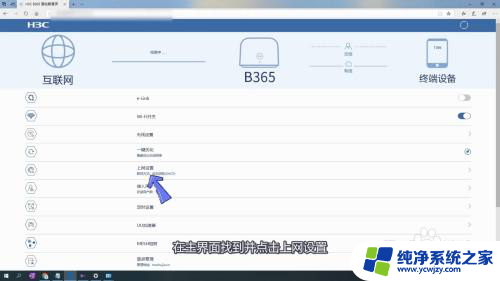
12.点击PPPoE拨号。
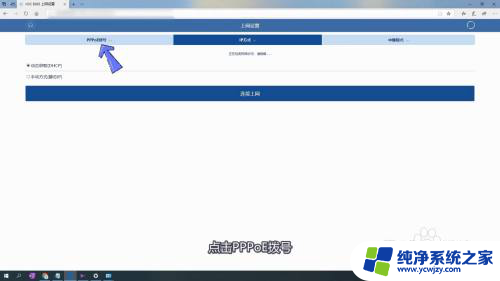
13.在页面即可查看宽带账号和宽带密码。
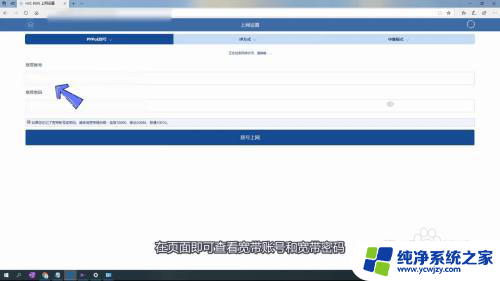
以上是运营商提供的宽带账号和密码查询的全部内容,如果你遇到相同问题,可以参考本文中介绍的步骤进行修复,希望对大家有所帮助。